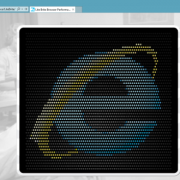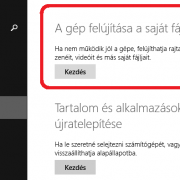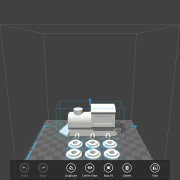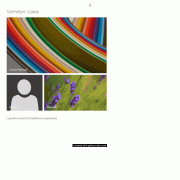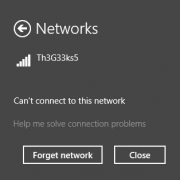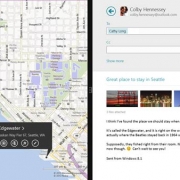Windows 8 és Windows 8.1 helyreállítása külső meghajtóról
A mindennapi használat során, a számítógépünkön futó operációs rendszer meghibásodhat, települhetnek hibás illesztőprogramok, szoftverek, vírusok. Ideális esetben megszűntethetjük a problémákat a Windows normál vagy csökkentett módú futása közben. De mit tegyünk, ha már be sem töltődik a rendszer? Ilyen esetekben lesz szükségünk egy helyreállítási meghajtóra, a rendszergazda elmaradhatalan eszközére.
Minden javítással is foglalkozó felhasználó illetve magára valamit is adó rendszergazda tarsolyában ott lapul egy az operációs rendszer helyreállításához használható lemez vagy USB meghajtó. Az alábbiakban a Windows 8 és Windows 8.1 helyreállítási meghajtójának létrehozási lépéseit írjuk le.
A rendszer helyreállításához használhatunk USB-flash-tárolót, amely minimum 256 MB kapacitású kell legyen, de ez az operációsrendszer méretétől függően változhat.
– A Keresés (Windows + W) mezőbe írjuk be a „helyreállítási meghajtó” szavakat idézőjelek nélkül, majd kattintsunk a Helyreállítási meghajtó létrehozására (A rendszer rendszergazdai jelszót vagy a választás megerősítését kérheti);
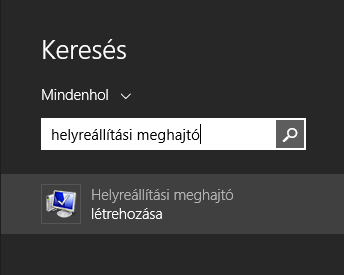
A Helyreállítási meghajtó létrehozása varázslót a Vezérlőpult\Minden vezérlőpultelem\Helyreállítás menüpontjából is elindíthatjuk.
– A megjelenő ablakban kattintsunk a Tovább gombra, majd csatlakoztassuk a pendrive-ot a számítógéphez és válasszuk ismét a Tovább lehetőséget;
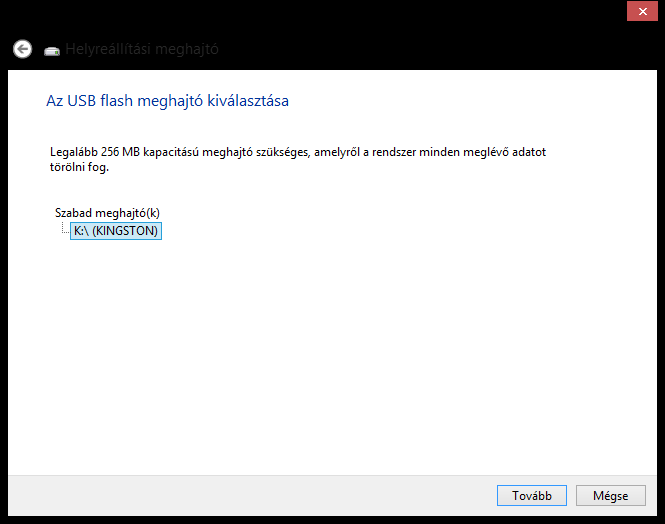
– Figyelem! A rendszer mindent töröl a meghajtóról. Csak akkor klikkeljünk a létrehozásra, ha előzőleg megbizonyosodtunk róla, hogy nincs fontos adat a pendrive-on;
– Végezetül kattintsunk a Befejezés gombra!
A biztonság kedvéért indítsuk újra a rendszert és ellenőrizzük, hogy rendben működik-e az eszköz.
– Indításkor, gépenként változó billentyűparancsokkal (F2, F10, F12, Delete stb.) kiválaszthatjuk, hogy melyik meghajtóról töltődjön be a rendszer;
– A kívánt lehetőséget a klaviatúra nyílbillentyűivel jelölhetjük ki, majd az Enter leütésével indíthatjuk el;
– Az USB meghajtó kiválasztását követően meg kell adnunk a billentyűzet nyelvét, majd kattintsunk a Hibaelhárítás elemre;
– Itt elérhetjük a Rendszer-visszaállítás, Parancssor és Automatikus javítás lehetőségeket.
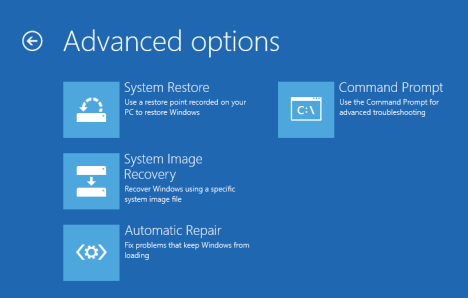
– Az ellenőrzést követően eltávolíthatjuk az USB meghajtót.
Ha előzőleg nem gondoskodtunk a Helyreállítási meghajtó létrehozásáról, egy másik, azonos rendszert futtató számítógépen is megtehetjük azt.
További tanácsokért keresse fel rendszergazda blogunkat!